Les différents types de contenus et de fichiers avec lesquels nous travaillons sur notre ordinateur sont très variés. Parfois, ils sont même entremêlés, comme ces situations dans lesquelles nous devons extraire un certain texte d'une image. Ensuite, nous parlerons d'un nouveau PowerToys outil qui peut être très intéressant et très utile.
L'utilisation d'une multitude de fichiers photographiques est actuellement très courante dans la plupart des ordinateurs. Que ce soit à un niveau personnel ou professionnel, nous utilisons des photos dans différents formats de fichiers pour de multiples travaux et tâches. Généralement, nous pouvons modifier le contenu de ces images que nous commentons via leurs éditeurs correspondants. Un exemple clair de tout cela peut être trouvé dans Adobe Photoshop, entre autres.

Cependant, en même temps, nous pouvons nous retrouver confrontés à la nécessité d'effectuer d'autres tâches qui ne sont pas liées à la retouche photo. Il se peut que ces les images contiennent certains textes que nous voulons extraire afin de travailler avec eux de manière indépendante. C'est quelque chose qui au premier abord peut nous sembler assez compliqué, mais Microsoft Aidez-nous. Plus précisément, dans ce cas, il le fait via un nouvel outil qu'il a mis à disposition dans ses PowerToys bien connus.
Au cas où vous ne le sauriez pas, ces PowerToys dont nous parlons sont une série d'outils pour Windows qui améliorent la fonctionnalité du système. En fait, ils rajoutent des fonctionnalités a priori non disponibles dedans qui peuvent nous être très utiles. De plus, ils les mettent à jour de temps en temps en ajoutant de nouveaux outils et fonctions, comme c'est le cas actuellement.
Comment extraire du texte à partir de photos
Peut-être que beaucoup d'entre vous connaissent la fonction OCR dont nous bénéficions depuis des années. Ces fonctions de reconnaissance optique de caractères nous permettent de extraire le texte des images et des documents physiques . Eh bien, nous trouvons maintenant un outil qui effectue ces mêmes tâches et que nous pouvons utiliser rapidement et également gratuitement. Pour en bénéficier, il suffit de télécharger dans un premier temps les PowerToys depuis leur correspondant officiel GitHub .
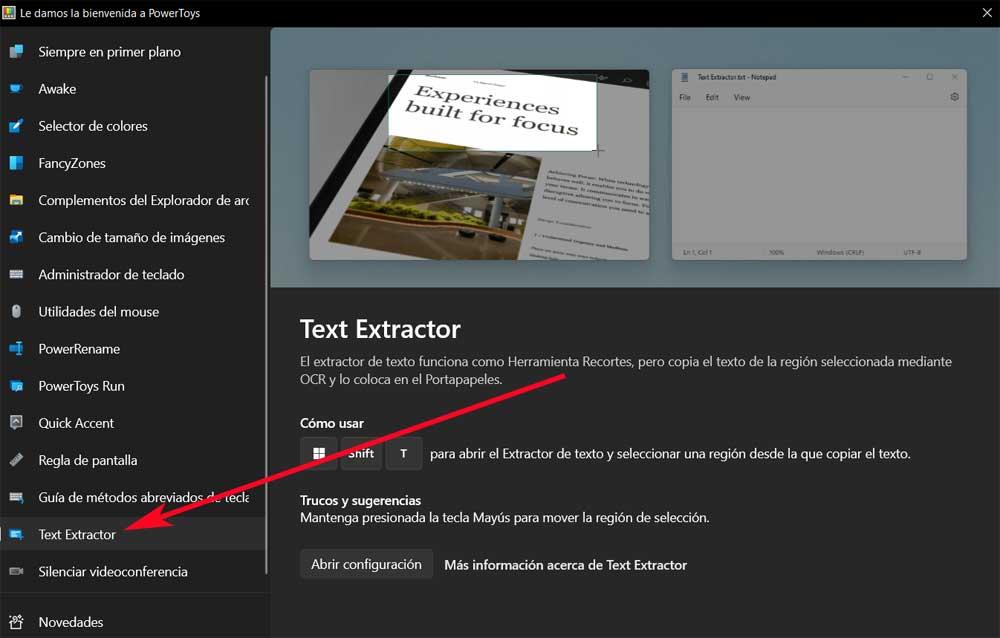
Ensuite, situé sur le côté gauche de la fenêtre principale, nous trouvons les différentes fonctions disponibles ici et proposées par Microsoft. Quelque chose que nous devons prendre en considération est que pour bénéficier de tout cela, nous devons avoir la version 0.62 ou ultérieure de PowerToys. Ainsi, nous verrons ici l'outil Text Extractor précité, un Fonction de type OCR qui extrait le texte de n'importe quelle région que nous marquons dans Windows. Il faut dire que cela fonctionne de manière similaire aux outils de capture d'écran.
Il suffit de faire une sélection rectangulaire avec la souris autour de la région dont on veut extraire le texte. Nous pouvons y accéder depuis l'interface PowerToys elle-même, ou en utilisant le Gagner + Maj + T combinaison de touches. À ce moment, nous verrons que l'écran devient gris. À partir de ce moment, nous pourrons utiliser la souris pour dessiner le rectangle susmentionné avec la section à partir de laquelle nous devons extraire le texte .
Enfin, il faut savoir qu'à ce moment le texte marqué est identifié et interprété par la fonction elle-même. De cette façon, il le copie automatiquement dans le presse-papiers afin que nous puissions l'utiliser partout où nous en avons besoin, c'est aussi simple que cela.